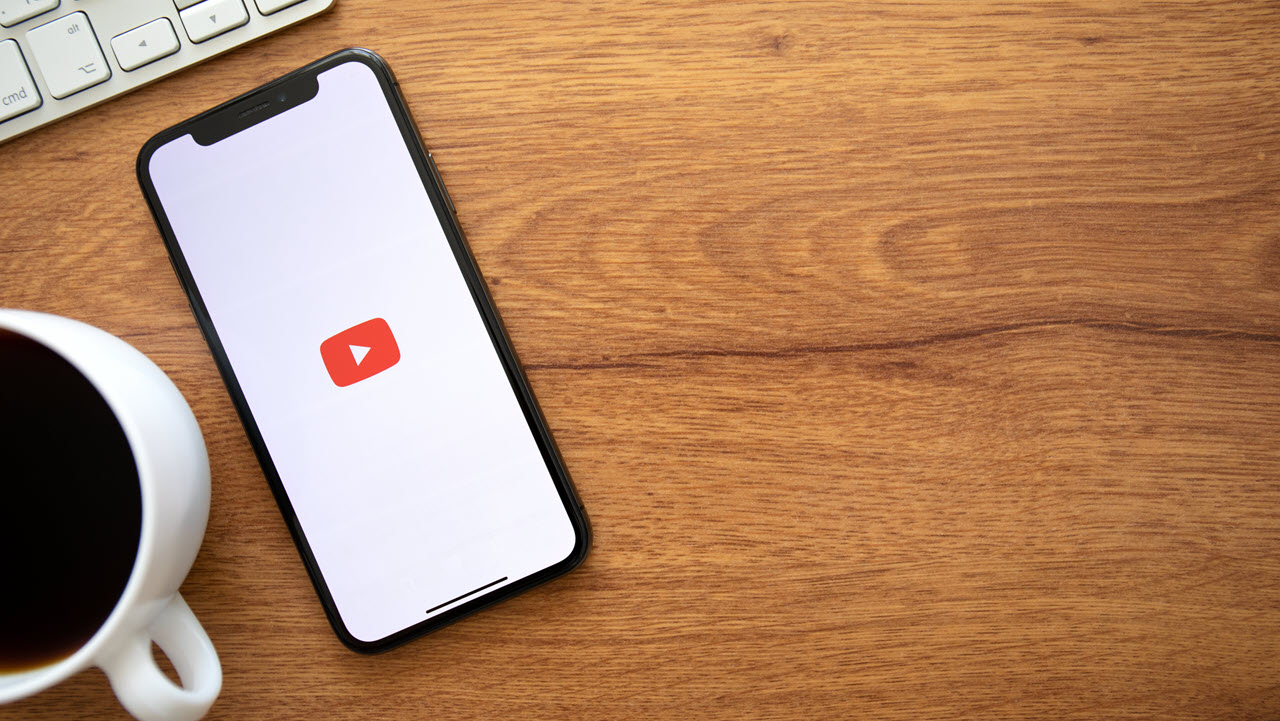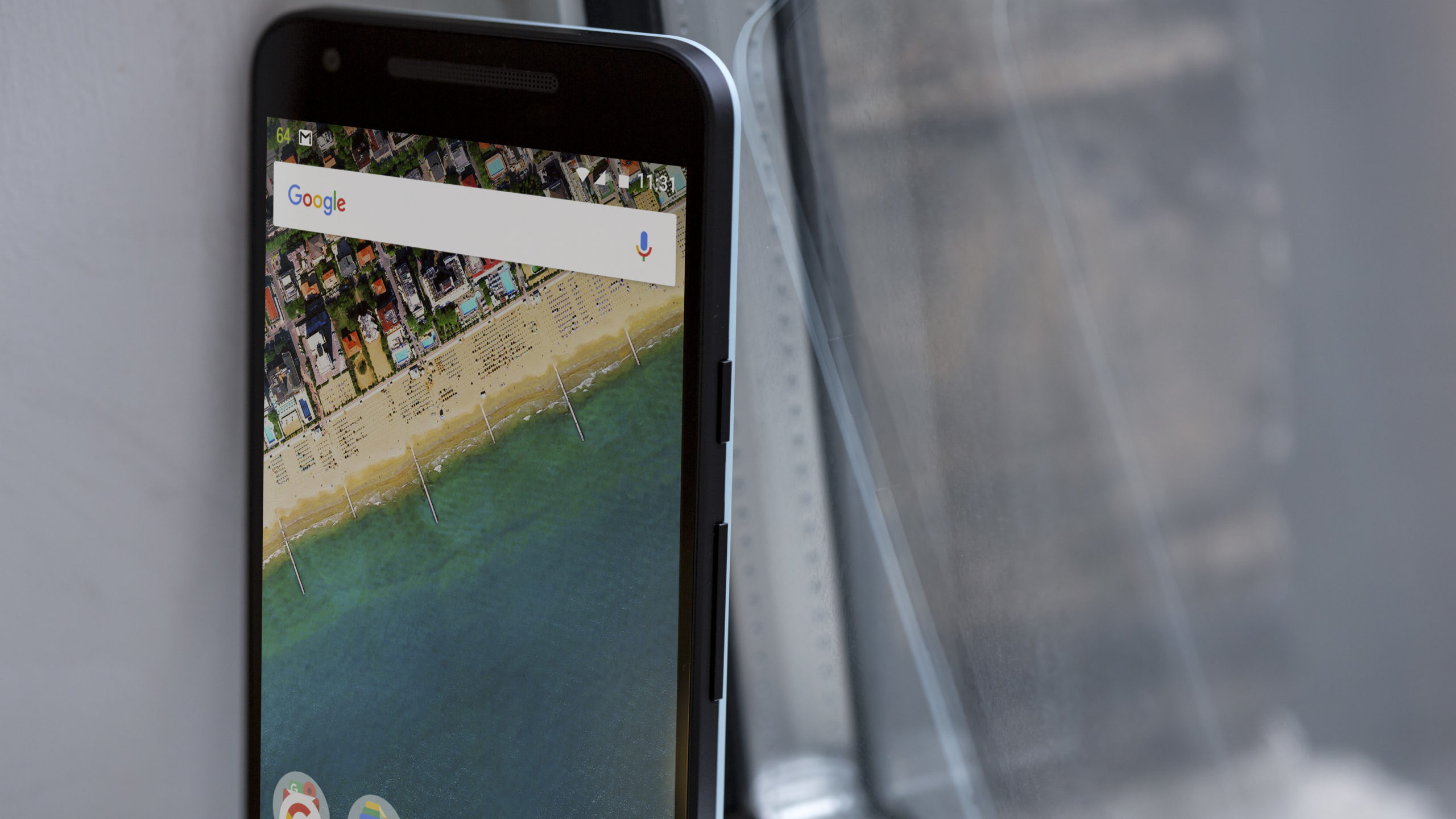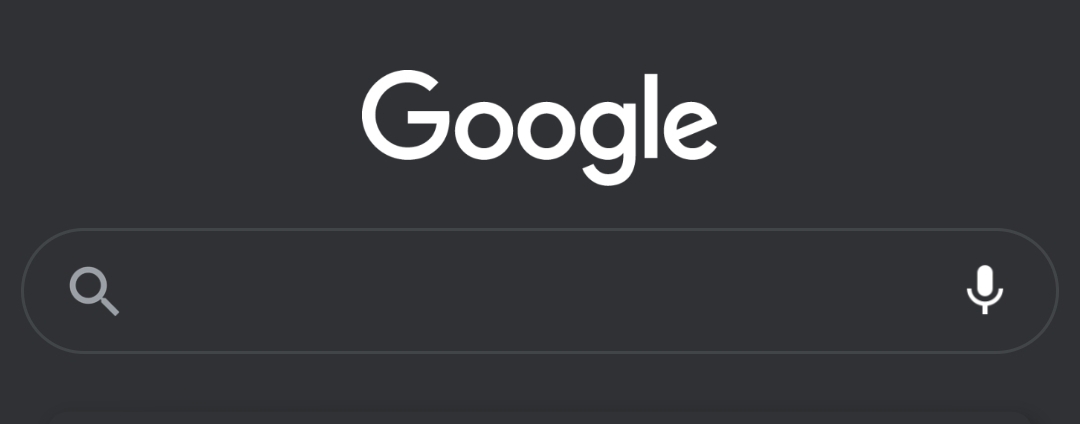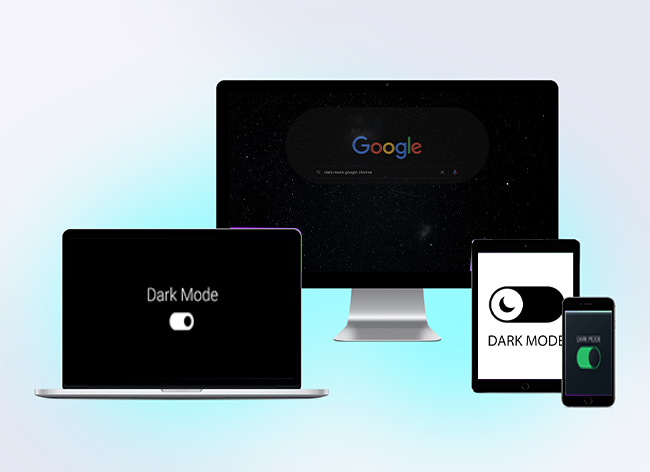1. javítás: Távolítsa el a frissítéseket, majd telepítse újra őket
Így javítottam ki a problémát – visszaállítottam a YouTube alkalmazást a gyári verzióra, és frissítettem.
1. lépés: Érintse meg és tartsa lenyomva a YouTube alkalmazás ikonját, majd válassza az Alkalmazásinformáció lehetőséget.
2. lépés: Érintse meg a hárompontos ikont a jobb felső sarokban, majd válassza a Frissítések eltávolítása lehetőséget.
3. lépés: Nyissa meg a YouTube-ot a Play Áruházban, és koppintson a Frissítés lehetőségre.
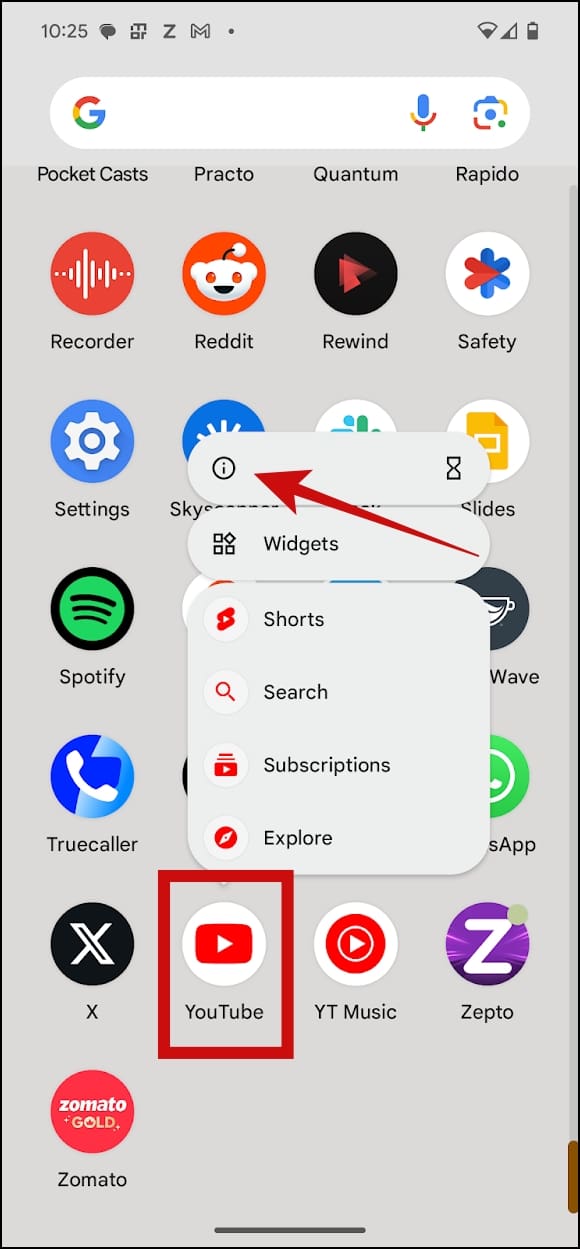




Olvassa el még: Hogyan szerezheti meg a YouTube-videó átiratát.
2. javítás: Engedélyezze a Sötét módot a YouTube beállításaiban
Ha a YouTube nem tudja észlelni a megjelenítési beállításokat az eszközödön, vagy automatikusan átvált sötét módba, a következőképpen engedélyezheted ezt a YouTube beállítások menüben.
1. lépés: Nyissa meg a YouTube-ot, koppintson a profilképére a jobb felső sarokban, majd válassza a Beállítások lehetőséget.
2. lépés: Érintse meg az Általános > Megjelenés > Válassza a Sötét mód lehetőséget.






Olvassa el még: Hogyan lehet kijavítani a videón nem megjelenő YouTube-megjegyzéseket.
3. javítás: Törölje a gyorsítótárat a YouTube-on
A gyorsítótár törlése a YouTube alkalmazásból törli a problémát okozható kéretlen fájlokat. Ne aggódj; ez nem törli a letöltéseket.






4. javítás: A sötét módot kényszerítő alkalmazások eltávolítása
Ha olyan alkalmazást használ, amely kényszeríti a sötét módot Android-eszközén, javasoljuk, hogy távolítsa el őket. Problémákat okozhatnak a sötét módban az Android-eszközön lévő alkalmazásokban.